
Pri práci v niektorých programoch, ako je napríklad Adobe Photoshop, môže mať používateľ problém so zobrazením textu. Najčastejšie sú to ťažkosti spojené s prenosom projektu vytvoreného na inom počítači do vášho počítača.
Dôvodom je absencia v systéme alebo nečinnosť správnej voľby na písanie textu alebo znakov použitých pri navrhovaní projektu. Ak chcete situáciu napraviť, musíte vedieť, kde sú písma v systéme Windows 10. Tieto informácie vám umožňujú zobraziť ich úplný zoznam, skontrolovať prítomnosť požadovanej možnosti v nej, aktivovať jej zobrazenie v programoch alebo nainštalovať z internetu..
obsah- Ako nájsť priečinok písiem
- Spustiť okno
- Ovládací panel
- Systémový katalóg
- Ako otvoriť nastavenia
- záver
Ako nájsť priečinok písiem
Existuje niekoľko spôsobov, ako ísť do požadovaného adresára. Všetky z nich sú ľahko uskutočniteľné pomocou niekoľkých kliknutí..
Spustiť okno
Jedným z nich je použitie systémového nástroja „Spustiť“, ktorý vyvinuli vývojári systému Windows na uľahčenie práce používateľov. Okno Spustiť sa spúšťa rôznymi spôsobmi:
1. Najjednoduchší a najrýchlejší spôsob, ako stlačiť dve klávesy súčasne, je Win (nachádza sa v dolnom riadku tlačidiel a vyzerá ako plávajúce okno) a R (horný riadok klávesnice s písmenami, nemusíte prepínať na angličtinu)..
2. Môžete kliknúť na lupu umiestnenú v dolnej časti obrazovky na paneli úloh, do vyhľadávacieho panela zadať „Spustiť“ a aktivovať príslušnú aplikáciu z výsledkov vyhľadávania dvoma ľavými kliknutiami myši.
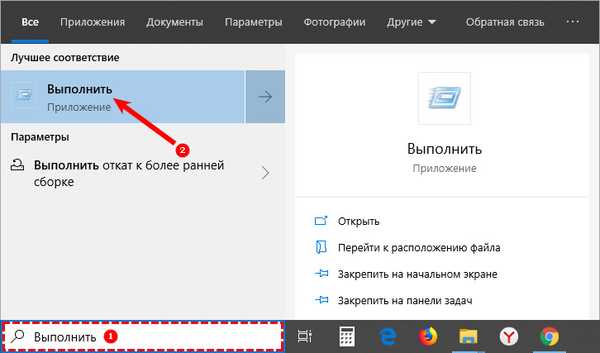
3. Spustite požadované okno zo zoznamu príkazov „Štart“ umiestnených v ľavej funkčnej časti jeho okna.
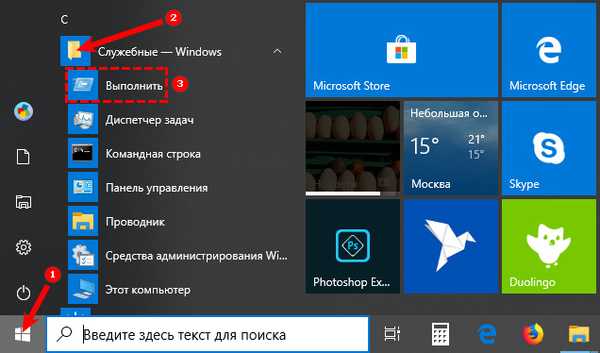
Po zobrazení požadovaného okna prejdite na písma, do ktorých musíte zadať hodnotu% windir% \ fonts a potvrďte vykonanie stlačením tlačidla OK alebo Enter.
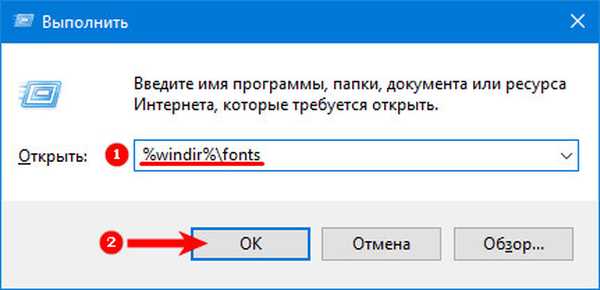
Ovládací panel
Ďalším spôsobom je prístup k „ovládaciemu panelu“ prostredníctvom kontextovej ponuky „Štart“. Jednoduchšie a rýchlejšie:
- Klikneme na ponuku Štart, klikneme pravým tlačidlom myši;
- V kontextovej ponuke, ktorá sa otvorí, prejdite na položku „Ovládací panel“ a zobrazte zoznam všetkých jej prvkov;
- V samotnom zozname sa posúvame nadol do požadovaného priečinka „Písma“ a jedným kliknutím do neho prejdeme.
Ak z nejakého dôvodu v ponuke Štart chýba správna položka, postupujte takto:
1. Do vyhľadávacieho reťazca „Štart“ zadajte hodnotu „Ovládací panel“..
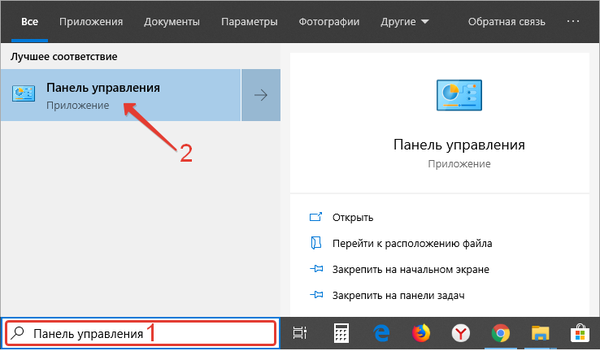
2. Spustite príslušnú aplikáciu z výsledkov vyhľadávania (jedno rýchle kliknutie ľavým tlačidlom).
3. V hornej časti sprievodcu, ktorý sa otvorí, v ktorom je umiestnený nástroj na nastavenie zobrazenia „Zobraziť“, otvorte zoznam možných možností (v predvolenom nastavení je tu nastavená kategória „Kategória“)..
4. Vyberte hodnotu „Malé ikony“, aby sa zobrazili všetky prvky „Ovládacieho panela“..
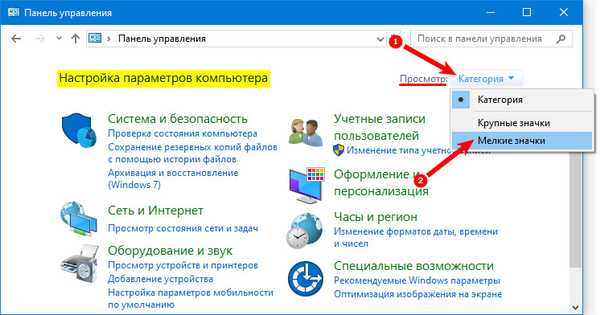
5. Medzi zobrazenými ikonami nájdite „Písma“ a jedným kliknutím ľavým tlačidlom myši na ne prejdite.
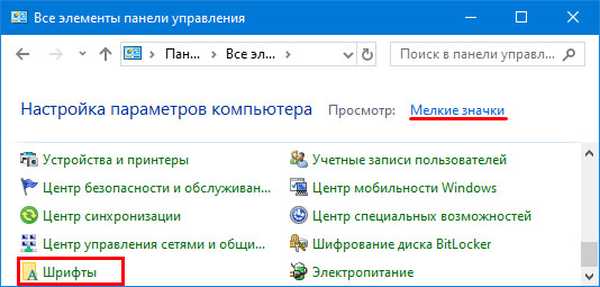
Systémový katalóg
Samotný adresár, rovnako ako všetok obsah systému, je umiestnený na lokálnej jednotke C (alebo na jednotke s inou jednotkou, ale vždy tam, kde je nainštalovaný systém Windows). Stačí ho nájsť:
1. Spustite Prieskumník (kliknite na ikonu priečinka na paneli úloh v dolnej časti pracovnej plochy alebo do vyhľadávacieho panela napíšte slovo „Počítač“).

2. Dva rýchle kliknutia vľavo na prechod na systémovú jednotku (predvolená hodnota C).
3. Prejdite do adresára Windows.
4. Vyhľadajte a rozbaľte adresár Písma.
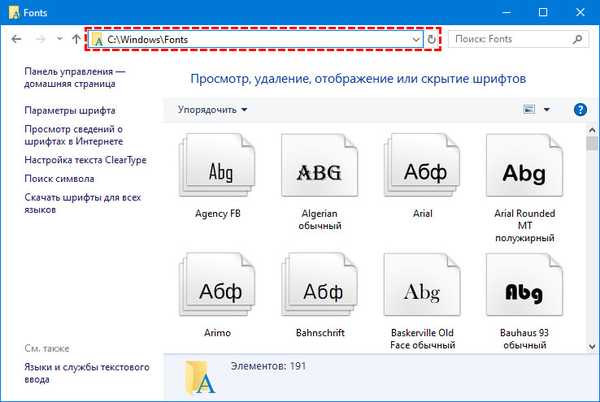
Ako otvoriť nastavenia
Existuje jednoduchý spôsob, ako sa dostať do nastavení písma..
1. Na paneli vyhľadávania na paneli úloh skopírujte alebo ručne zadajte hodnotu Písma.
2. V zozname výsledkov vyhľadávania vyberte možnosť „Nastavenia písma“.
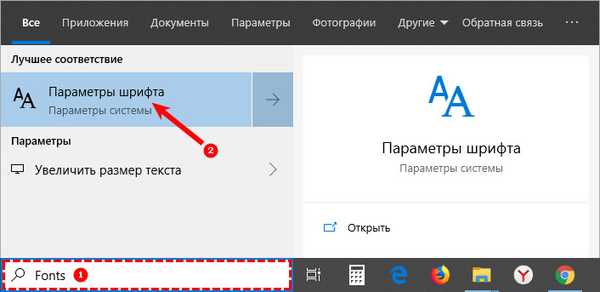
záver
Čo dáva užívateľovi vedomosti, v ktorom priečinku sú súbory fontov uložené v počítači? Schopnosť ich spravovať samozrejme:
- Zobraziť zoznam existujúcich a nainštalovať chýbajúce z Internetu;
- Aktivujte v programoch skrytých systémom alebo používateľom individuálne možnosti písania textu alebo symbolov;
- Odstráňte nepoužité možnosti kontroly pravopisu, aby ste urýchlili spustenie programov alebo ich skryli, aby sa uľahčilo nájdenie tých, ktoré sú potrebné v zozname prijateľných..
Všetky určené akcie možno vykonať priamo z katalógu Písma (alebo Písma, to isté, iba názov v angličtine) pomocou príslušných príkazov, ktorých ponuka je umiestnená priamo nad prvkami. Pri hľadaní konkrétnej možnosti by ste sa mali riadiť jej názvom a grafickým zobrazením na ikone.











